Hvis du venter spent på Windows 10(utgivelsesdato er satt for 29. juli 2015), er det sannsynlig at du prøver å følge med de siste nyhetene om det nye operativsystemet. I dag surrer internett av nyheter om en ny app kalt Upgrade to Windows 10 som ‘magisk’ har sett ut for å hjelpe dem med å reservere en kopi av det nye operativsystemet når det blir tilgjengelig. Når det er sagt, kan det hende at noen av dere ikke ser denne nye appen. Hvis det er tilfelle, her er noen få ting du kan prøve.
Dette innlegget er oppdatert med en ny løsning som lar deg omgå Hent Windows 10-appen og reservasjonssystemet helt.
Grunnleggende sjekkliste
- Du må ha en ekte kopi av Windows (7 eller 8.1)
- Windows 7 Enterprise, Windows 8 / 8.1 Enterprise eller Windows RT / RT 8.1 brukere vil ikke få sjansen til å reservere en kopi av Windows 10
- Du må ha minst Windows 7 SP1 eller Windows 8.1 installert
Se etter oppdateringer
Hvis du har satt Windows til å ikke se etter oppdateringer,selv viktige, kan det være en av grunnene til at du ikke ser Upgrade to Windows 10-appen. Det dukket opp på brukernes systemer som en del av en oppdatering, oppdatere KB3035583. Hvis du har slått av oppdateringer eller forhindret Windows i å installere dem automatisk, vil appen ikke vises. Gå til Kontrollpanel> System og sikkerhet> Windows Update og sjekk om oppdateringer er aktivert eller ikke. Hvis du allerede er aktivert, klikker du på "Vis oppdateringslogg" og se om KB3035583 er oppført eller ikke. Hvis ikke, tvinger Windows til å se etter oppdateringer igjen og la det installere nye som er tilgjengelige.
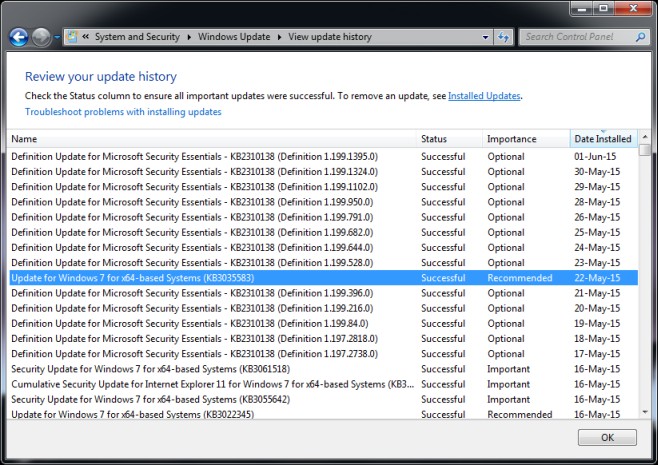
Ventende systemstart
Hvis oppdateringen er behørig oppført som iskjermdump over, men du kan fremdeles ikke se appikonet i systemstatusfeltet. Prøv å starte systemet på nytt. Noen oppdateringer krever systemstart, og hvis du har lagt den av for lenge, kan det være grunnen til at appen ikke vises.
Sjekk om GWX.exe kjører
Åpne Oppgavebehandling, og se etter en prosess som heter GWX.exe i prosessen-fanen. Hvis det ikke er det, gå til C: WindowsSystem32GWX og kjør GWX.exe-filen.
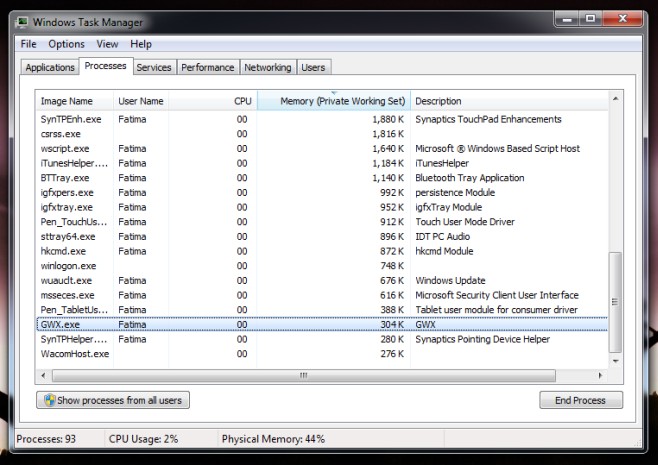
Hva Microsoft foreslår
Hvis alt annet mislykkes, prøv dette, åpne Notisblokk og lim inn følgende;
reg add "HKLMSOFTWAREMicrosoftWindows NTCurrentVersionAppCompatFlagsAppraiser" /v UtcOnetimeSend /t REG_DWORD /d 1 /f schtasks /run /TN "MicrosoftWindowsApplication ExperienceMicrosoft Compatibility Appraiser" :CompatCheckRunning schtasks /query /TN "MicrosoftWindowsApplication ExperienceMicrosoft Compatibility Appraiser" | findstr Ready >nul if NOT "%errorlevel%" == "0" ping localhost >nul &goto :CompatCheckRunning schtasks /run /TN "MicrosoftWindowsSetupgwxrefreshgwxconfig"
Lagre denne filen med navnet Windows10Upgrade.cmd. Du kan navngi filen noe, men utvidelsen skal være CMD. Kjør deretter denne filen som administrator. Det kan ta litt tid, opptil ti minutter før du ser appen
Et av disse trinnene bør få appen til å vises i systemforsøket. Forsikre deg om at du bruker den til å sjekke om PCen din er fullt kompatibel eller ikke først før du reserverer kopien.
Endelig løsning
Denne delen ble lagt til 31. juli 2015. Hvis du fremdeles ikke ser Get Windows 10-appen, er det ingenting å bekymre seg for. Microsoft har gitt ut et verktøy som er spesifikt ment for å laste ned Windows 10 til systemet ditt, slik at du kan oppgradere til det, eller lage en installasjonsdisk for det. Last ned verktøyet og kjør det. Den vil da laste ned alle filer som er nødvendige for å installere Windows 10 (det er ingen venting og ingen reservasjoner nødvendig), og det vil guide deg gjennom installasjonsprosessen. Husk at den IKKE vil sjekke datamaskinen din for kompatibilitet.
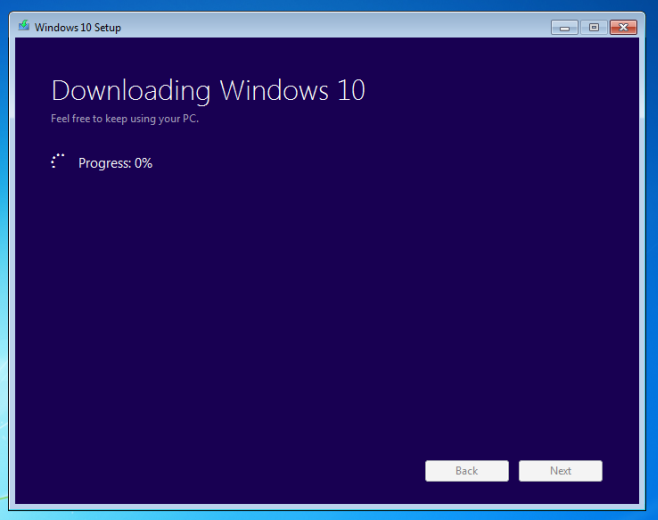
Last ned Media Creation Tool fra Microsoft



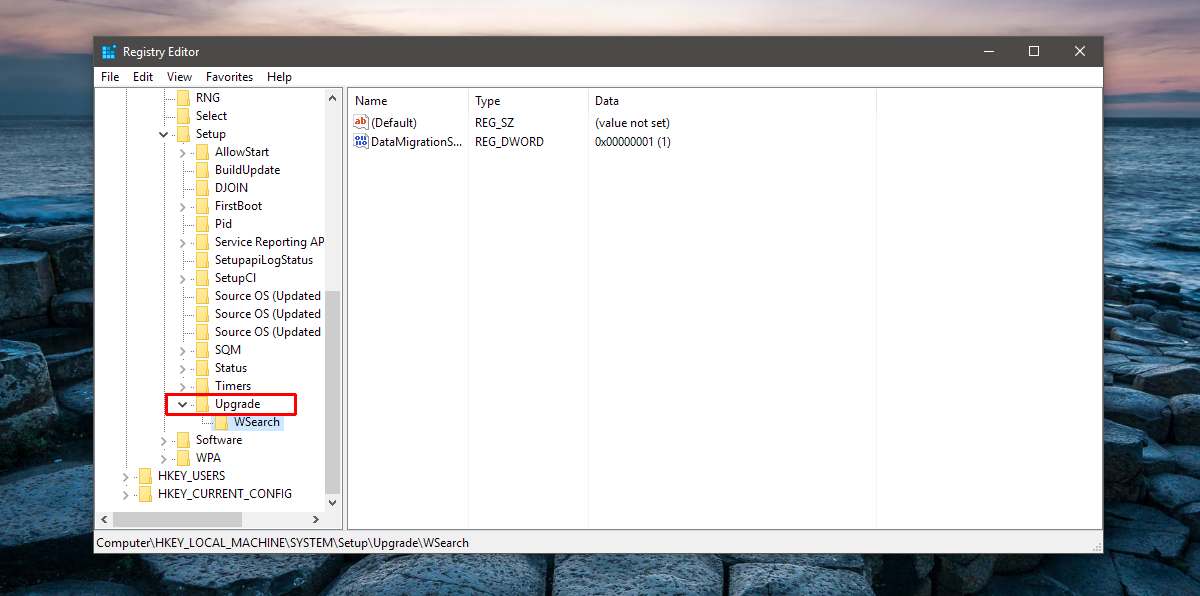









kommentarer